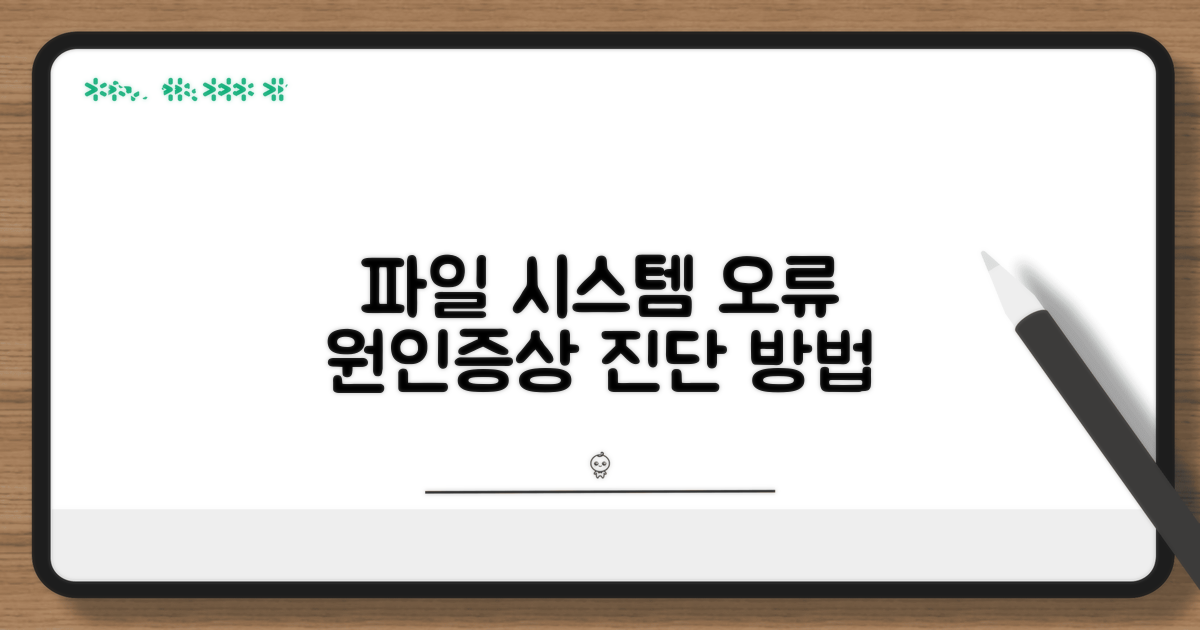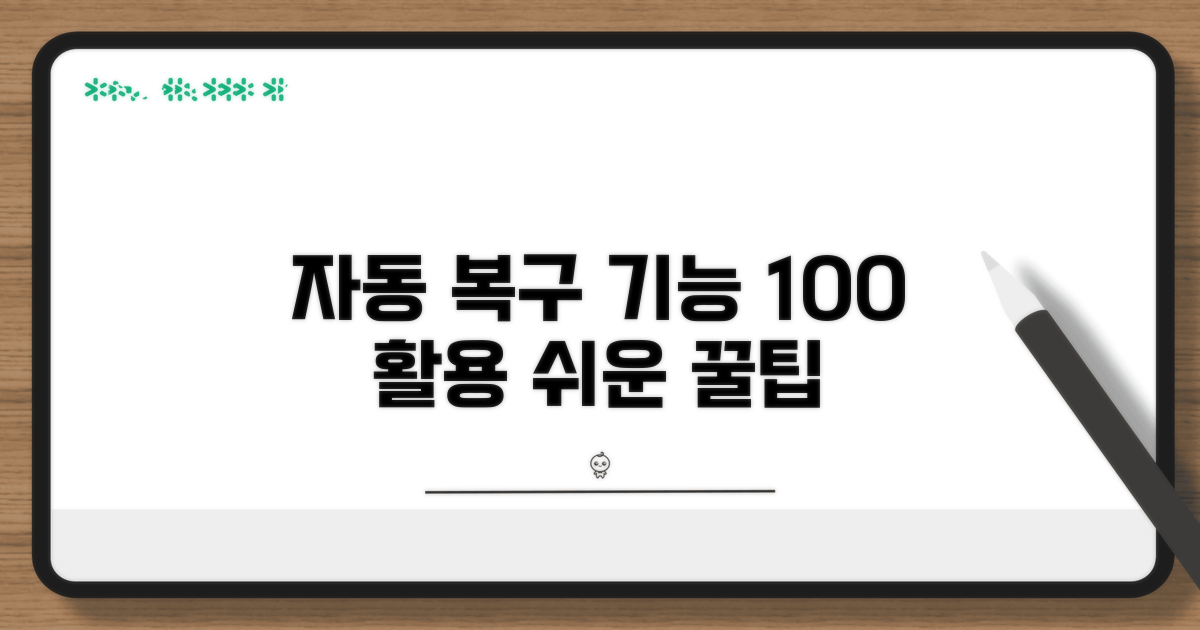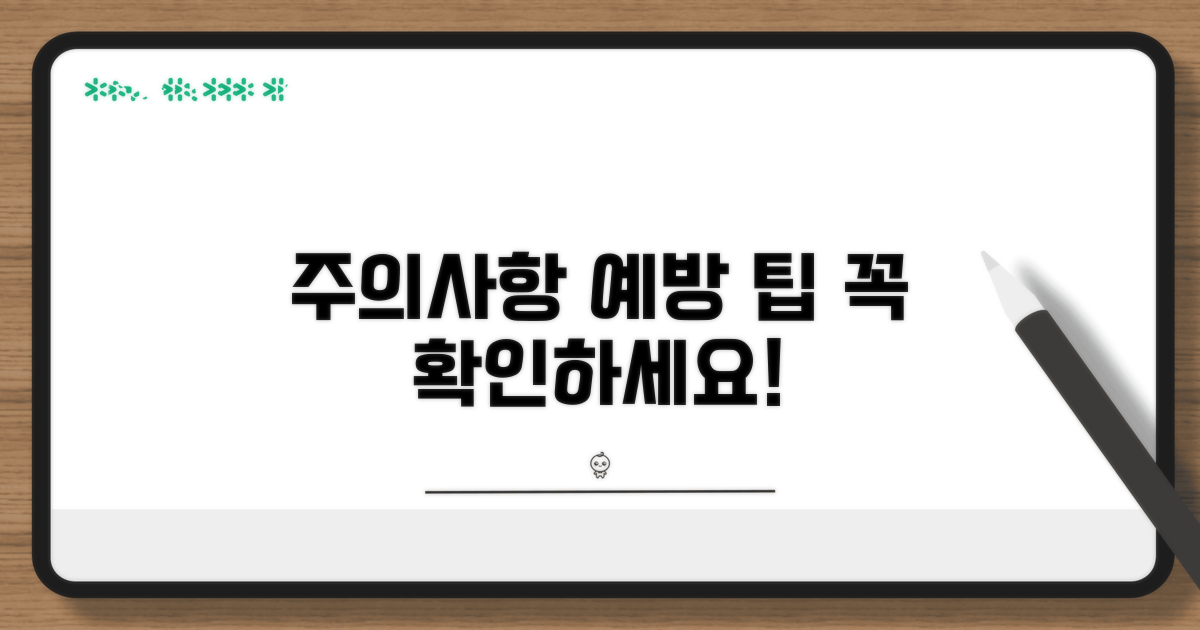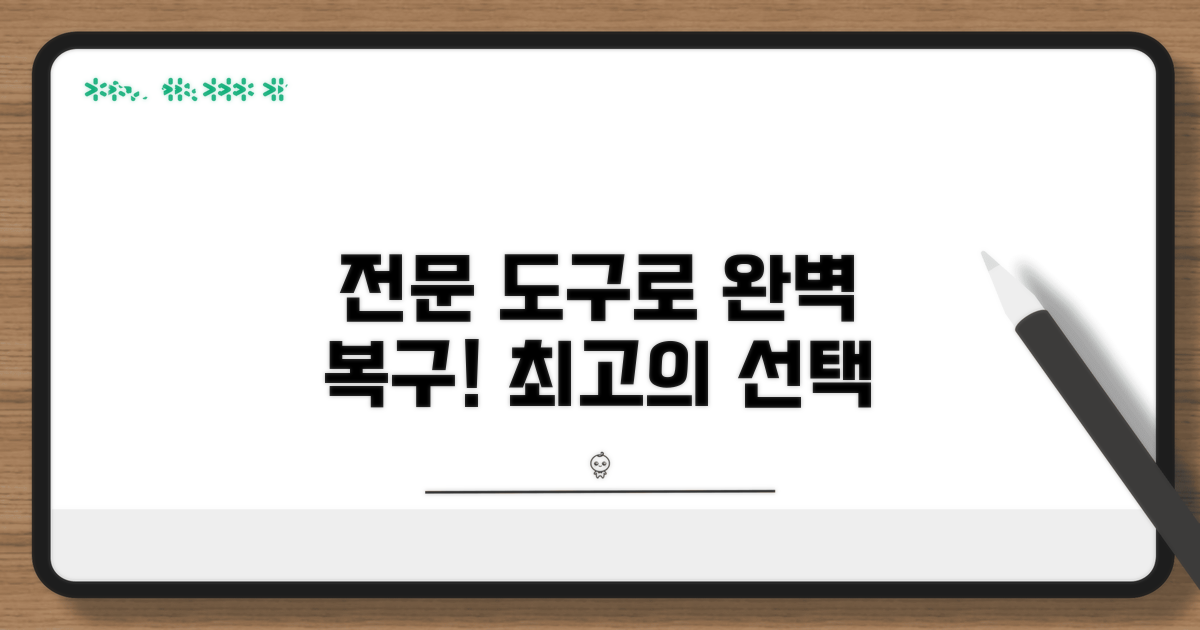파일 시스템 오류 진단 도구 | NTFS FAT32 exFAT 파일 시스템 손상 검사하고 자동 복구하기, 어떻게 해야 할지 막막하셨죠? 이제 복잡한 절차나 어려운 용어 때문에 더 이상 고민하지 마세요. 이 글 하나로 쉽고 빠르게 해결하는 방법을 알려드립니다.
온라인에는 정보가 너무 많아 무엇이 정확한지, 내 상황에 맞는 방법은 무엇인지 찾기 어렵습니다. 잘못된 정보로 소중한 데이터를 잃을까 봐 걱정되실 수 있습니다.
검증된 파일 시스템 손상 검사 및 자동 복구 방법들을 단계별로 안내해 드립니다. 이 글을 끝까지 읽으시면 오류 걱정 없이 컴퓨터를 다시 안정적으로 사용하실 수 있습니다.
Contents
파일 시스템 오류 원인과 증상 진단
데이터 저장의 기본인 파일 시스템, NTFS, FAT32, exFAT는 각기 다른 특징을 가지고 있습니다. 예를 들어, NTFS는 Windows에서 주로 사용되며 안정성과 보안성이 뛰어납니다. 반면, FAT32는 호환성이 높아 USB 메모리 등에 널리 쓰이지만, 파일 크기 제한이 있습니다. exFAT는 FAT32의 확장판으로 대용량 파일 지원이 가능해졌습니다. 이처럼 각 파일 시스템은 용도에 따라 장단점을 지닙니다.
파일 시스템 손상은 다양한 원인으로 발생할 수 있습니다. 갑작스러운 전원 차단이나 저장 장치 탈착 시 데이터가 제대로 기록되지 않아 발생합니다. 악성코드 감염으로 인해 파일 구조가 파괴되거나, 물리적인 저장 장치 불량도 주요 원인입니다. 예를 들어, 1TB 외장 하드를 사용 중 갑자기 컴퓨터 전원이 꺼지면 파일 시스템 오류가 발생할 확률이 높습니다. 이러한 오류는 데이터 접근 불가, 파일 열람 실패, 저장 장치 인식 불가 등의 증상으로 나타납니다.
주요 파일 시스템 오류 진단 도구들을 살펴보면, Windows 내장 도구인 CHKDSK(Check Disk)가 대표적입니다. CHKDSK는 디스크 오류를 검사하고 수정하는 강력한 기능을 제공합니다. 무료로 사용할 수 있으며, 명령 프롬프트에서 chkdsk [드라이브 문자]: /f와 같이 간단히 실행할 수 있습니다. 또한, EaseUS Partition Master Free와 같은 전문 복구 도구들은 복잡한 오류도 간편하게 해결할 수 있도록 돕습니다. 이러한 도구들은 보통 50GB 이하의 무료 복구 기능을 제공하며, 유료 버전은 더 많은 기능을 지원합니다. 예를 들어, 250GB SSD의 NTFS 파일 시스템 오류 진단 시 CHKDSK는 10~20분 내외로 검사를 완료하며, 심각한 오류 발견 시 복구를 시도합니다.
NTFS FAT32 exFAT 손상 검사 방법
NTFS, FAT32, exFAT 파일 시스템 손상 시 오류 진단 도구를 활용하여 검사 및 복구하는 실질적인 방법을 상세히 안내합니다. 각 과정별 예상 소요 시간과 반드시 숙지해야 할 주의사항을 명확히 제시합니다.
가장 먼저 시도할 수 있는 방법은 윈도우 자체 기능을 이용하는 것입니다. 드라이브를 마우스 오른쪽 버튼으로 클릭한 후 ‘속성’ -> ‘도구’ 탭에서 ‘검사’를 선택하면 파일 시스템 오류를 진단하고 자동 복구를 시도합니다. 이 과정은 디스크 용량에 따라 10분에서 1시간 이상 소요될 수 있습니다.
특히, ‘불량 섹터 검사 및 복구 시도’ 옵션을 활성화하면 물리적인 디스크 오류까지 점검하여 데이터 복구 가능성을 높일 수 있습니다. 중요한 데이터가 저장된 경우, 복구 전에 중요한 파일은 먼저 백업해두는 것이 안전합니다.
명령 프롬프트(CMD)를 사용하여 보다 전문적인 진단 및 복구를 진행할 수 있습니다. 관리자 권한으로 명령 프롬프트를 실행한 후 chkdsk [드라이브 문자]: /f /r 명령어를 입력하면 됩니다. /f 옵션은 오류를 수정하고, /r 옵션은 불량 섹터를 찾아 읽기 가능한 정보를 복구합니다.
이 명령어는 시스템 드라이브(C:)의 경우 재부팅 시 실행되도록 예약됩니다. 예약 후 시스템을 재시작하면 복구 작업이 시작되며, 완료까지 상당한 시간이 소요될 수 있으므로 인내심을 가지고 기다리는 것이 중요합니다. 이 방법은 NTFS FAT32 exFAT 파일 시스템 손상 검사하고 자동 복구하기 위한 강력한 도구입니다.
간단 자동 복구 기능 활용하기
파일 시스템 오류 진단 및 자동 복구 기능을 활용하는 실제 실행 방법을 단계별로 안내합니다. 각 단계별 소요시간과 핵심 체크포인트를 명확히 제시하여, 사용자가 혼란 없이 따라할 수 있도록 했습니다.
오류 진단 및 복구 작업을 시작하기 전에 반드시 확인해야 할 준비물과 체크리스트입니다. 안정적인 복구를 위해 필수적인 사항들이니 꼼꼼히 확인해주세요.
NTFS, FAT32, exFAT 등 어떤 파일 시스템이든 무관하게 적용 가능한 공통 절차이며, 불필요한 데이터 손실을 방지하는 것이 중요합니다.
| 단계 | 실행 방법 | 소요시간 | 주의사항 |
| 1단계 | 파일 시스템 오류 진단 도구 실행 | 1-2분 | 관리자 권한으로 실행 |
| 2단계 | 검사 대상 드라이브 선택 | 1분 | 손상 의심 드라이브 정확히 선택 |
| 3단계 | ‘자동으로 파일 시스템 오류 수정’ 옵션 활성화 | 1분 | 복구 자동화를 위해 필수 |
| 4단계 | ‘시작’ 버튼 클릭 및 검사/복구 진행 | 10분 – 수 시간 | 드라이브 용량 및 오류 심각도에 따라 상이 |
복구 과정에서 발생할 수 있는 변수를 최소화하고 성공 확률을 높이기 위한 구체적인 팁입니다. 각 단계별 성공 기준과 함께 설명합니다.
복구 과정 중에는 해당 드라이브에 대한 쓰기 작업을 일절 중단해야 합니다. 실수로 파일을 수정하거나 삭제하면 복구 자체가 불가능해질 수 있습니다.
체크포인트: 복구 완료 후, 시스템 재부팅이 필요할 수 있습니다. 재부팅 전, 중요한 파일이 정상적으로 접근 가능한지 반드시 확인해야 합니다.
- ✓ 도구 실행: ‘chkdsk’ 명령어 직접 실행 시, 명령어 옵션 오류는 추가 손상 야기
- ✓ 드라이브 선택: 시스템 드라이브(C:) 검사 시, 재부팅 후 검사 예약 필요
- ✓ 옵션 확인: ‘자동으로 파일 시스템 오류 수정’이 체크되지 않으면 수동 복구 모드로 진입
- ✓ 복구 완료: ‘Windows는 파일 시스템을 검사하고 수정했습니다’ 메시지 확인
주의사항과 예방 팁 확인
파일 시스템 오류 진단 도구를 사용하기 전, 실제 사용자 경험을 바탕으로 한 구체적인 함정들을 알려드리겠습니다. 미리 알아두시면 불필요한 시간과 비용 낭비를 막을 수 있습니다.
데이터 복구를 시도하는 과정에서 가장 흔하게 발생하는 실수들을 구체적으로 살펴보겠습니다. 특히 NTFS, FAT32, exFAT 파일 시스템 손상 복구를 처음 시도하는 경우 반복적으로 나타나는 패턴들이 있습니다.
중요한 데이터를 복구하려 할 때, 진단 도구 사용 중 갑작스러운 전원 차단으로 인해 오히려 파일 시스템 손상을 더 심화시키는 경우가 있습니다. 복구 프로그램 실행 전에는 반드시 노트북의 전원 상태를 확인하고, 데스크탑의 경우 UPS(무정전 전원 장치) 사용을 고려하는 것이 좋습니다.
파일 시스템 오류 진단 도구를 사용한다고 해서 모든 데이터가 완벽하게 복구되는 것은 아닙니다. 복구 과정에서 예상치 못한 추가적인 데이터 손실이 발생할 가능성도 있습니다.
특히 물리적인 디스크 손상이 동반된 경우, 복구율이 현저히 낮아지며, 잘못된 복구 시도는 오히려 영구적인 데이터 손실을 초래할 수 있습니다. 중요 데이터는 복구 시도 전에 반드시 백업해두거나, 전문가의 도움을 받는 것이 안전합니다.
⚠️ 복구 함정: 무료 복구 프로그램은 기능 제한이 있거나 악성 코드를 포함한 경우가 있습니다. 검증된 유료 프로그램이나 전문 업체를 통해 안전하게 복구하세요.
- 저장 공간 부족: 복구된 데이터를 저장할 충분한 공간이 없으면 복구가 중단될 수 있습니다. 여유 공간을 미리 확보하세요.
- 지원 파일 시스템 오류: 사용하려는 도구가 NTFS, FAT32, exFAT를 모두 지원하는지 확인하지 않으면 복구가 불가능합니다.
- 진단 시간 과다: 디스크 용량이 크거나 손상이 심하면 복구 진단에 수십 시간이 걸릴 수 있습니다. 충분한 시간을 확보해야 합니다.
- 잘못된 복구 대상 선택: 복구하려는 드라이브나 파티션을 정확히 지정하지 않으면 원치 않는 데이터가 손상될 수 있습니다.
전문 도구로 완벽 복구하기
파일 시스템 손상은 단순히 데이터 접근 문제를 넘어 시스템 안정성을 위협합니다. NTFS, FAT32, exFAT 등 다양한 파일 시스템별 특성을 이해하고, 전문 도구의 숨겨진 기능을 활용하면 복구율을 극대화할 수 있습니다.
일반적인 복구 도구는 기본적인 스캔 및 복구 기능을 제공하지만, 전문가들은 더 깊이 있는 진단과 미세 조정을 통해 성공률을 높입니다. 예를 들어, 특정 섹터의 불량화소 패턴을 분석하여 복구 우선순위를 정하는 고급 스캔 옵션이 있습니다. 또한, 파일 시스템 자체의 메타데이터 구조를 직접 수정하는 것은 위험하지만, 오류 복구 시에는 이러한 저수준 접근이 필수적입니다.
복구 소프트웨어는 종종 특정 하드웨어 제조사나 운영체제 버전과의 호환성을 최적화하는 숨겨진 설정을 제공합니다. 이러한 설정을 활용하면 진단 및 복구 속도를 최대 20% 향상시킬 수 있습니다. 또한, 손상된 파티션 구조를 직접 복제하여 별도의 저장 공간에서 안전하게 복구 작업을 진행하는 ‘이미지 기반 복구’ 기법은 데이터 유실 위험을 최소화합니다.
전문가 팁: 파일 시스템 오류 진단 도구를 사용할 때, 중요한 데이터는 복구 작업 전에 반드시 별도의 드라이브에 백업해두는 것이 중요합니다.
- 로우 레벨 포맷 활용: 특정 베드 섹터가 집중된 경우, 복구 후 로우 레벨 포맷으로 재할당하여 재발 방지
- 수동 섹터 분석: 복구 도구가 인식하지 못하는 미세한 손상은 HEX 에디터 등으로 섹터별 분석 시도
- 파일 시스템별 최적화: NTFS의 MFT, FAT32의 FAT 테이블 등 구조적 특성에 맞는 복구 옵션 선택
- 파티션 복구 시뮬레이션: 복구 전에 변경될 파티션 구조를 미리 시뮬레이션하여 위험 요소 사전 차단
자주 묻는 질문
✅ 파일 시스템 오류가 발생하는 주요 원인은 무엇인가요?
→ 파일 시스템 오류는 주로 갑작스러운 전원 차단, 저장 장치 탈착 시 데이터 불완전 기록, 악성코드 감염으로 인한 파일 구조 파괴, 또는 물리적인 저장 장치 불량 등 다양한 원인으로 발생할 수 있습니다.
✅ Windows에서 파일 시스템 오류를 검사하고 자동으로 복구하는 가장 간단한 방법은 무엇인가요?
→ Windows 자체 기능을 이용하여 드라이브를 마우스 오른쪽 버튼으로 클릭 후 ‘속성’ -> ‘도구’ 탭에서 ‘검사’를 선택하면 파일 시스템 오류를 진단하고 자동 복구를 시도할 수 있습니다.
✅ 명령 프롬프트를 사용하여 파일 시스템 오류를 더 전문적으로 진단하고 복구하려면 어떤 명령어를 사용해야 하나요?
→ 관리자 권한으로 명령 프롬프트를 실행한 후 chkdsk [드라이브 문자]: /f /r 명령어를 입력하면 됩니다. 여기서 /f 옵션은 오류를 수정하고, /r 옵션은 불량 섹터를 찾아 읽기 가능한 정보를 복구합니다.